* โพสต์นี้เป็นส่วนหนึ่งของ ชีวิตของไอโฟนจดหมายข่าวเคล็ดลับประจำวัน ลงชื่อ. *
ฉันชอบที่สามารถรับสายบน Apple Watch ได้ ถ้าฉันอยู่ข้างนอก iPhone ของฉันก็อยู่ในกระเป๋าเป้ ฉันไม่เคยพลาดการรับสายเพราะนาฬิกาบอกให้รู้ว่าสายเข้า อย่างไรก็ตาม การพูดคุยกับข้อมือของคุณ โดยเฉพาะในที่สาธารณะนั้นไม่เหมาะ ไม่มีปัญหา! ต่อไปนี้เป็นสองวิธีในการโอนสายจาก Apple Watch ไปยัง iPhone ของคุณ
ข้ามไปที่:
- เปลี่ยนการโทรจาก Apple Watch เป็น iPhone
- รับสายเรียกเข้าของ Apple Watch บน iPhone ของคุณ
เปลี่ยนการโทรจาก Apple Watch เป็น iPhone
หากคุณต้องการเวลาเล็กน้อยเพื่อไปที่ iPhone ของคุณก่อนที่จะโอนสาย แต่คุณสบายใจได้ เริ่มการสนทนาบน Apple Watch ของคุณ คุณสามารถตอบได้บน Apple Watch ก่อนแล้วค่อยตอบ โอนย้าย. เมื่อมีสายเข้าใน Apple Watch:
- รับสายโดยแตะที่ ปุ่มโทรศัพท์สีเขียว บนหน้าปัดนาฬิกาของคุณ
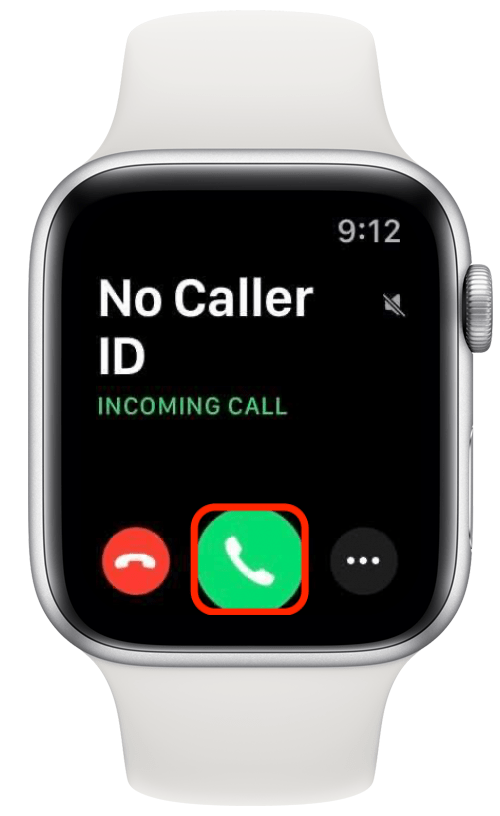
- บน iPhone ของคุณ ให้แตะ ปุ่มโทรศัพท์สีเขียว ที่มุมบนซ้าย
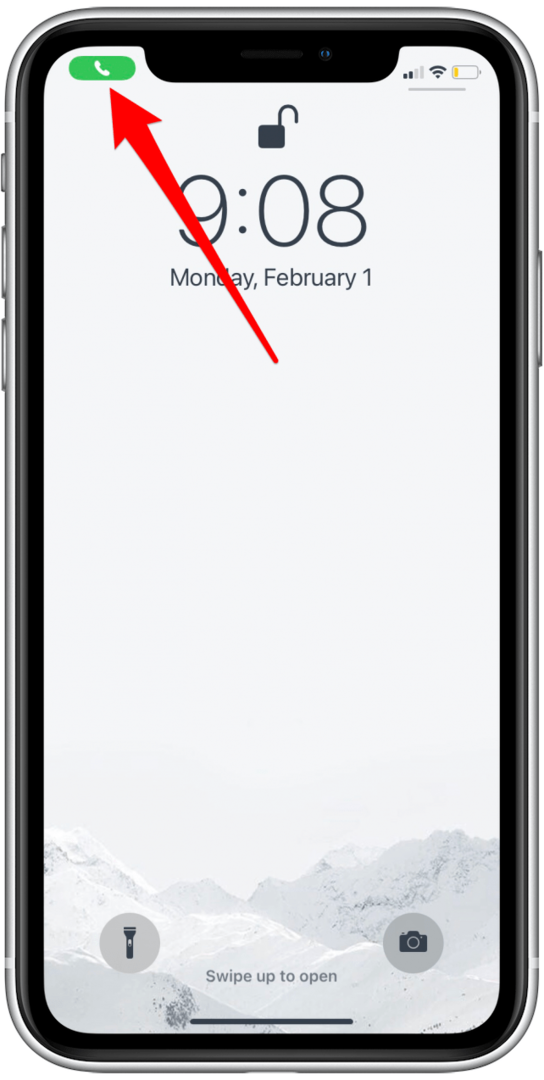
- การโทรจะโอนจาก Apple Watch ไปยัง iPhone โดยอัตโนมัติ
การถ่ายโอนเกือบจะในทันที ดังนั้นจงเตรียมพร้อมที่จะฟังบน iPhone ของคุณทันที!
รับสายเรียกเข้าของ Apple Watch บน iPhone ของคุณ
มีเมนูบนหน้าจอสายเรียกเข้าของ Apple Watch ที่ให้คุณโอนสายจาก Apple Watch ไปยัง iPhone ได้โดยไม่ต้องรับสายบน Apple Watch ทำตามขั้นตอนเหล่านี้เมื่อนาฬิกาแจ้งเตือนเมื่อมีสายเรียกเข้า:
- แตะ ปุ่มสามจุด บนหน้าจอสายเรียกเข้าของ Apple Watch โดยไม่รับสาย
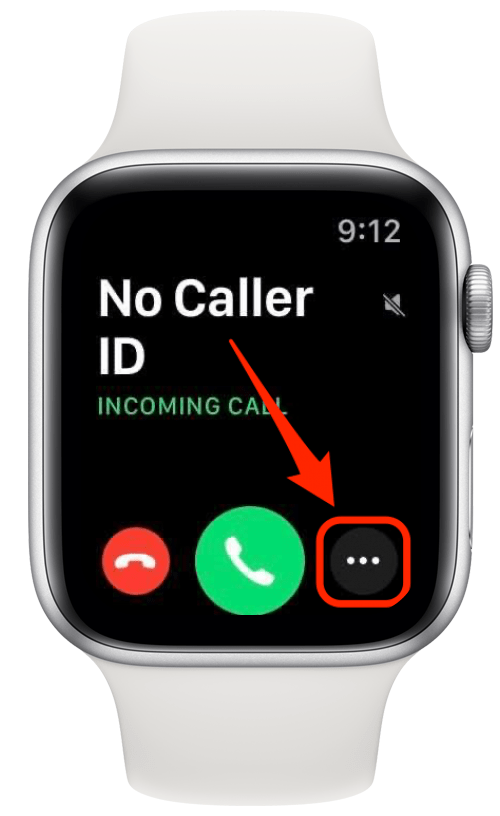
- แตะ ตอบบน iPhone.
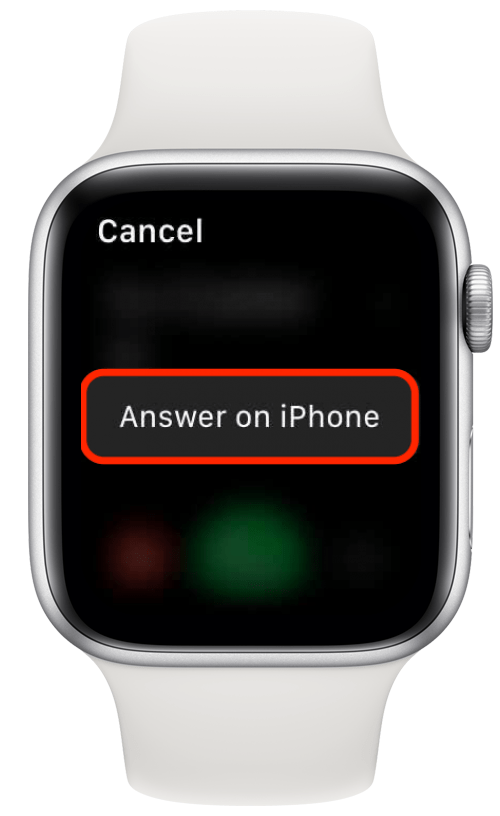
- ที่จะพักสายบน iPhone ของคุณ
- เมื่อคุณหยิบโทรศัพท์ขึ้นมา ให้เลื่อน ตัวเลื่อนโทรศัพท์สีเขียว (หรือแตะปุ่มโทรศัพท์สีเขียวหากเป็นตัวเลือกที่โทรศัพท์ของคุณให้คุณ) เพื่อพักสายและเริ่มการสนทนา
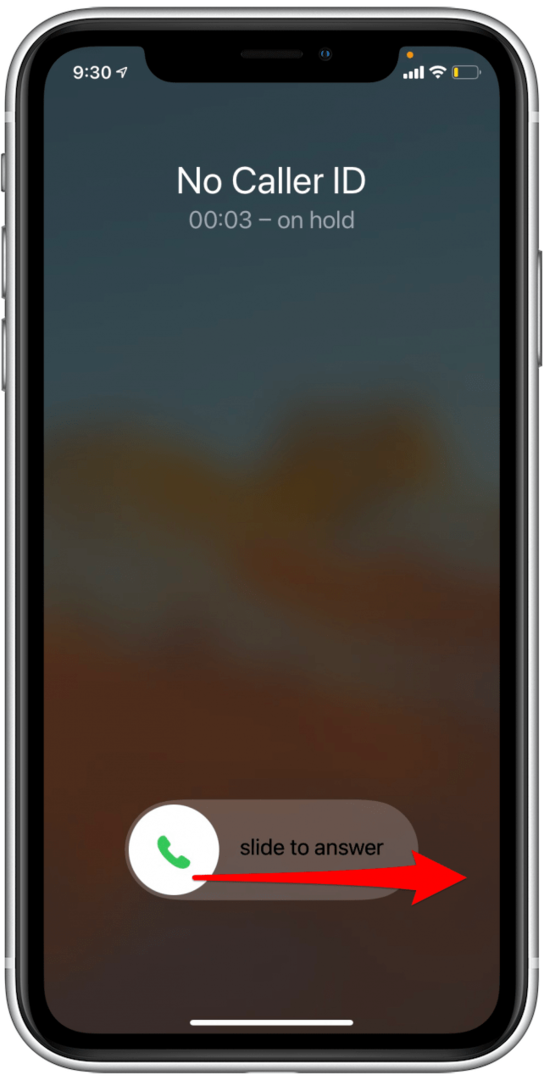
เมื่อคุณยกเลิกการพักสาย คุณจะรับสายราวกับว่าคุณรับสายตามปกติบน iPhone ของคุณ สองวิธีนี้จะช่วยให้คุณโอนสายจาก Apple Watch ไปยัง iPhone โดยไม่ต้องวางสายใคร! ต่อไป, เรียนรู้วิธีโทรออก รับสาย และปิดเสียงสายบน Apple Watch.